【Zoho One】 ユーザーのアプリ追加
1)
管理者がまだ、ユーザーをアプリに追加していない状況では、
ユーザーはアプリを使用できません。
アプリにユーザーを追加しますと、その組織のアプリを利用できます。
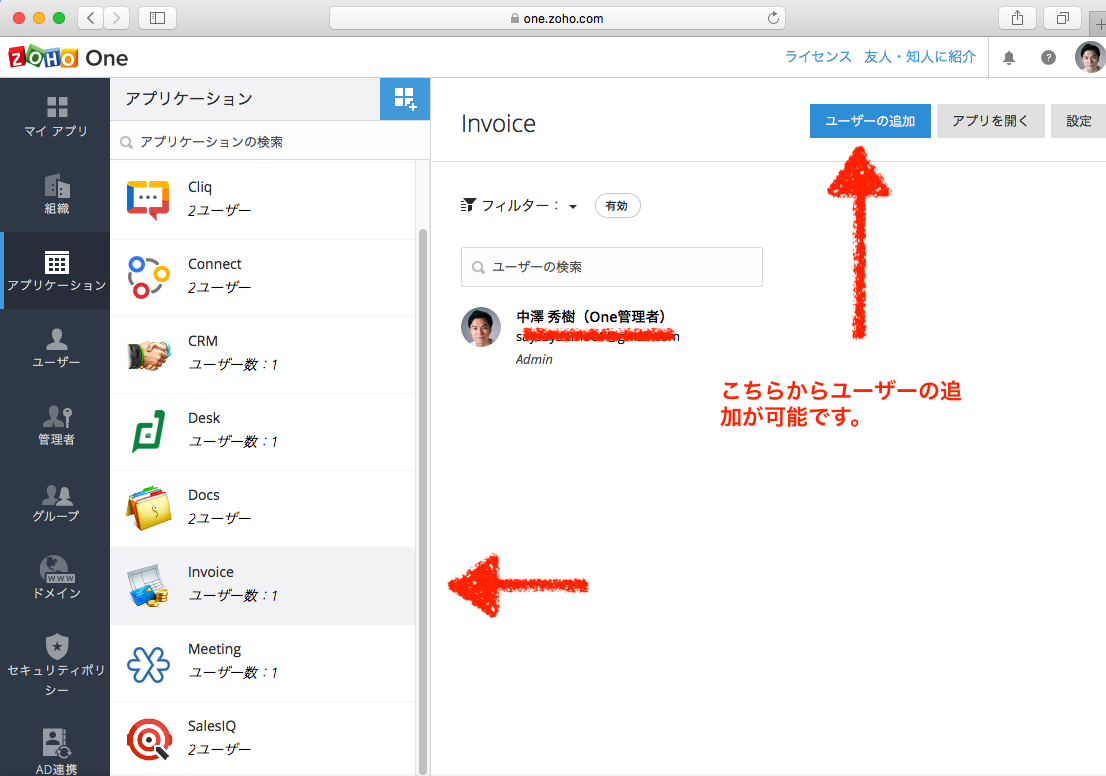
2)
追加したユーザーが使用できない場合は、
ユーザーが無効化されている状況の可能性がございます。
無効化されているかご確認いただけますと幸いです。
アプリ→管理からアクセスできます。
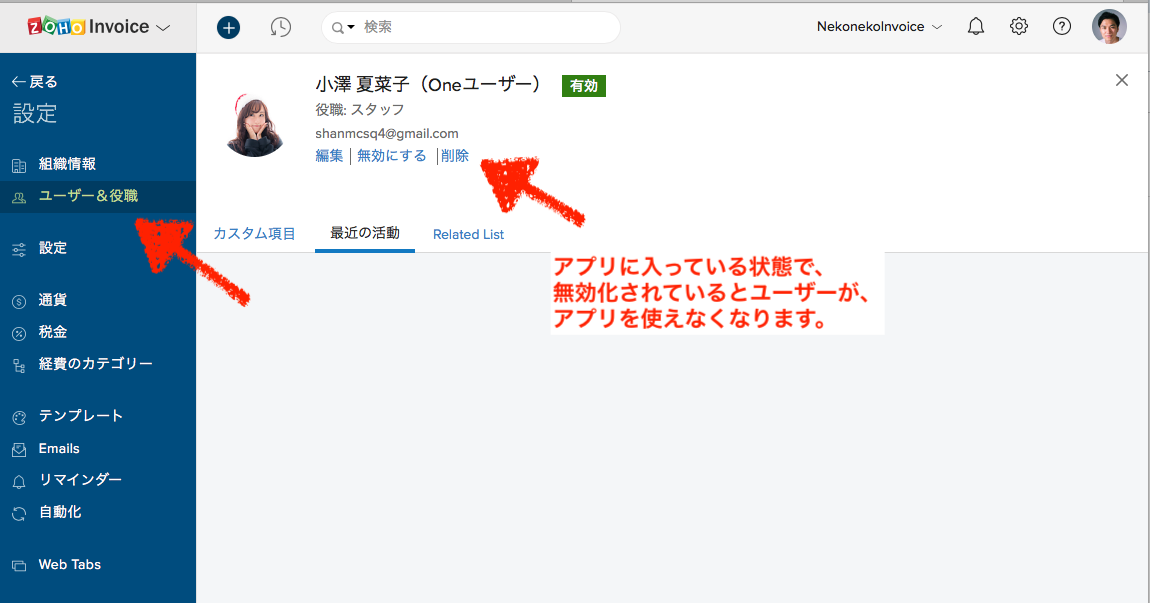
3)
特定のアプリに特定のユーザーを追加できない状況がございます。
外部ユーザーの可能性がございますので、
サポート窓口までお問い合わせください。
Related Articles
【Zoho People】ユーザーの追加方法
ユーザーの追加方法は、大きく以下の4つに分かれます。 ・ユーザーの招待 ・ユーザーの直接追加 ・ファイルからのインポート ・他サービスからの同期 手順を一つずつご説明いたします。 ・ユーザーの招待 Zoho Peopleの設定画面から「ユーザー」をクリックして、ユーザー設定画面に移動します。 画面右上の「追加」から、「ユーザーの招待」をクリックしてください。 「ユーザーの招待」をクリックすると、下記のような画面が出てきます。 ...【Zoho CRM】ZohoCRMアカウントにユーザーを追加する方法
Q.ZohoCRMアカウントにユーザーを追加するにはどうすればいいですか? A.ZohoCRMでは、管理者のみが以下の手順でユーザーを追加する事が出来ます。 1)設定→ユーザー管理→ユーザーをクリックしてください。 ☆管理権限のあるユーザーがZohoCRMにサインインしてください。 2)ユーザーのページで+新しいユーザーをクリックしてください。 3)新しいユーザーの追加のページで以下の詳細を入力します。 ・姓と名:姓は必須です。 ...【Zoho Cliq】ユーザーの招待
組織ユーザーの招待方法 管理者のみユーザーの招待が可能です。 管理者でログインし、右上顔写真→管理者パネルに移動します。 ユーザーの追加をクリックし、メールアドレスを入力して招待メールを送信できます。【Zoho People】 ユーザー項目の追加と権限設定
1)ユーザー項目の追加 フォームの追加画面から、新しい項目を追加できます。 左のタブの組織→設定から移動できます。 現在のユーザー情報にある標準項目に加え カスタマイズした給与や社会保険番号などの項目を追加できます。 2)項目の操作権限の設定 左下の設定→権限から閲覧権限、編集権限、削除権限などを設定できます。 閲覧権限設定したユーザーだけが見れるような環境に仕上げることができます。【Zoho WorkDrive】ユーザーライセンスの追加/削除
・管理コンソール->ダッシュボードに移動してください。 ・[アカウントの詳細]の[サブスクリプションの管理]をクリックしてください。 ・[サブスクリプションの管理]で[ユーザーのアップグレード]/[ユーザーのダウングレード]をクリックしてください。 ・ユーザー数を入力し、アップグレード/ダウングレードの確認をしてください。 参照:サブスクリプションの管理 ...